Kas soovite oma nutikat kodu automatiseerida? Või äkki soovite seda kontrollida, kui olete väljas? Igal juhul vajate nutika kodu jaoturit. Kui kasutate oma kodus HomeKiti tarvikuid, pakub Apple teile kolm Home Hubi valikut: Apple TV, HomePod või iPad.
Uurime kõigi nende seadmete nutika kodu jaoturina kasutamise plusse ja miinuseid. Vaadates iga seadme hinda, töökindlust, mugavust ja lisafunktsioone, leiame teie vajadustele parima HomeKit Home Hubi.
Sisu
- Seotud:
-
Mida teeb kodukeskus?
- Kas mul on vaja HomeKiti jaoturit, kui mul on juba teine jaotur?
- Apple TV kasutamine kodukeskusena
- HomePodi kasutamine kodukeskusena
- iPadi kasutamine kodukeskusena
-
Mis on parim Apple'i seade kodukeskusena kasutamiseks?
- Seonduvad postitused:
Seotud:
- Kõik HomeKiti uued funktsioonid, mis viivad teie nutika kodu järgmisele tasemele
- Kas HomePod pole rakenduses Home saadaval või seda ei kuvata? Kuidas parandada
- Kolmandate osapoolte tugi Apple'i koduseadmetele
Mida teeb kodukeskus?
Teie nutikas kodus ei pea olema Home Hub. Saate kasutada iPhone'i, iPadi, Maci või enamikku muid seadmeid, et juhtida nutikodu tarvikuid suurepäraselt ilma jaoturita.
Kuid selleks peate alati olema ühendatud sama võrguga, kus on teie nutikodu tarvikud.
Nutika kodu jaotur ühendab kõik teie nutikodu tarvikud Internetti, võimaldades teil neid veebi kaudu juhtida isegi siis, kui te pole kodus. Pole tähtis, kui kaugel te olete – kui olete võrgus, saate oma nutikat kodu juhtida jaoturi kaudu.
Nutika kodu jaotur võimaldab teil luua ka automaatikaid, mida oma tarvikutega kasutada. See võib tähendada tulede sisselülitamist hommikul ärgates, temperatuuri tõstmist enne kojujõudmist või ukse automaatset lukustamist, kui välja lähete.
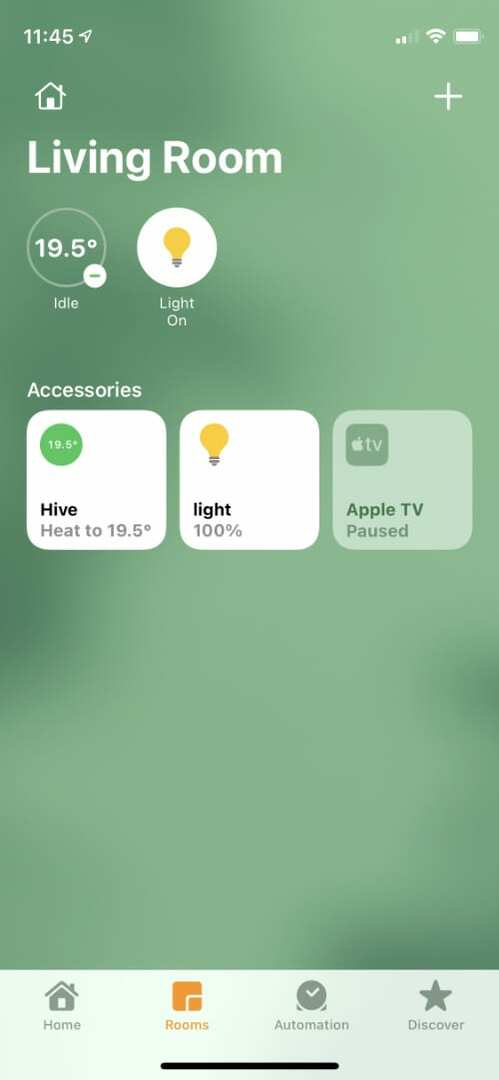
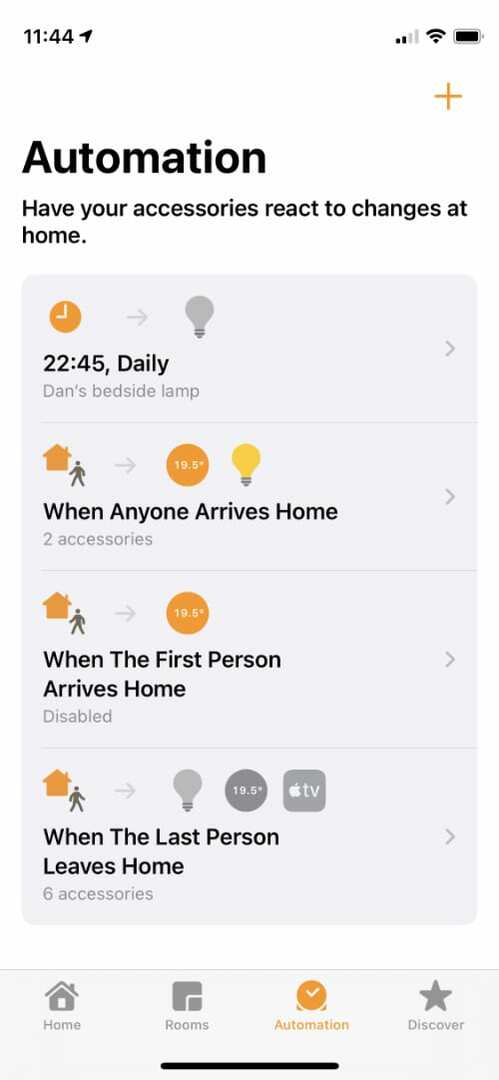
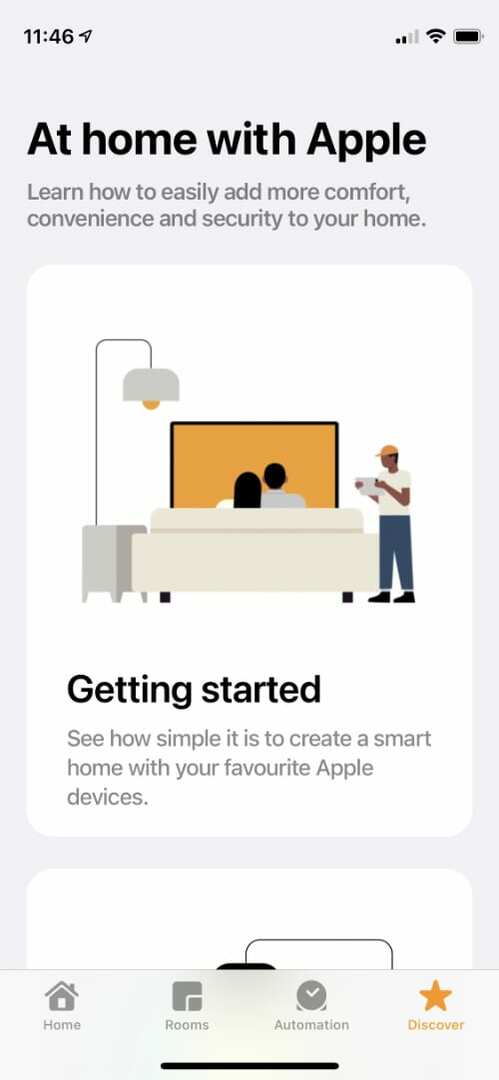
Te ei saa ühtegi neist automaatikatest luua ilma jaoturita.
Apple HomeKit Home Hub võimaldab ka teistele inimestele anda oma nutikodu üle kontrolli. Inimeste jaoks, kes ei ela teie kodus, saate piirata nende kontrolli ainult siis, kui nad teie majas viibivad.
Kas mul on vaja HomeKiti jaoturit, kui mul on juba teine jaotur?
Teil võib juba olla nutika kodu jaotur, mida oma tarvikutega kasutada. Näiteks Philips Hue nutipirnid töötavad kõige paremini Hue Hubiga, mis on sageli Hue stardipakettides kaasas.
Kuid isegi kui teil juba on nutika kodu jaotur, peate seadistama täiendava HomeKit Home Hubi, et kasutada automaatika ja kaugjuurdepääsu. Apple Home rakendus.
Näiteks Philips Hue Hue jaotur võimaldab teil Hue rakenduse kaudu automatiseerida ja kaugjuurdepääsu oma ühilduvatele nutipirnidele. Kuid see ei võimalda teil Apple'i rakenduses Home midagi täiendavat teha.
Kui soovite oma nutikat kodu kasutada Apple'i rakendusega Home, peate seda tegema seadistage Apple Home Hub kasutades Apple TV, HomePod või iPad.
Apple TV kasutamine kodukeskusena
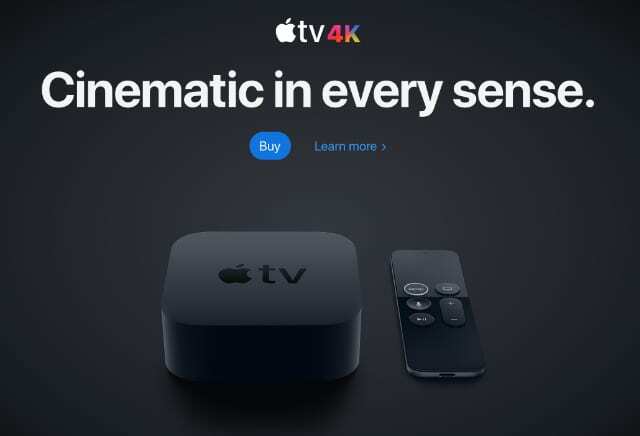
Apple TV maksab teile HD-versiooni eest 150 dollarit või 4K-versiooni eest 180 dollarit. Mõlemad Apple TV mudelid töötavad sama hästi kui Home Hub.
Klanitud must disain sulandub enamiku inimeste koduste meelelahutussüsteemidega. Samuti saate Apple TV teleri tagaküljele kinnitada või mööbli taha asetada, et see täielikult vaateväljast eemale hoida – Apple TV töötab ka siis, kui see on vaateväljast eemal.
Apple TV loob ühenduse teie WiFi-võrguga ning on tundlik ja usaldusväärne nutika kodu jaotur. Veelgi parema reageerimisaja saavutamiseks saate kasutada ka juhtmega Etherneti ühendust.
Pole vaja Apple TV-d teleriga ühendada, kui soovite seda kasutada ainult Home Hubina. Aga muidugi, kui ühendate selle, Apple TV on ka suurepärane voogedastuskast.
Saate seda kasutada Netflixi, Prime Video, Hulu, iTunesi filmide, Apple TV+ ja suure hulga muude voogedastusteenuste vaatamiseks. Samuti saate mängida Apple Arcade mänge, kuulata Apple Musicut või Spotifyd ning laadida alla palju muid rakendusi Apple TV App Store'ist.
Kahjuks pole Apple TV-s rakendust Home.
Saate oma lemmik HomeKiti stseene Apple TV juhtimiskeskusest sisse lülitada, kuid te ei saa kasutada Apple TV-d uute stseenide loomiseks, tarvikute lisamiseks ega automatiseeringute seadistamiseks.
Muidugi saate kõiki neid toiminguid teha iPhone'i, iPadi või Maci abil.
Nutikate tarvikute juhtimiseks Apple TV-ga hoidke kaugjuhtimispuldil Siri nuppu ja andke Sirile käsk.
- "Lülita elutoa valgus sisse."
- "Lukustage välisuks."
- "Pane kuum vesi peale."
HomePodi kasutamine kodukeskusena

Apple'i algne nutikõlar ei saavutanud tänu oma kõrgele hinnasildile palju haaret. Aga koos HomePod mini väljalaskmine– mis töötab ka nutika kodu keskusena – saate kõik samad funktsioonid väiksemas paketis vaid 100 dollari eest.
Kui soovite suuremat kõlarit valjema helitugevuse ja parema helikvaliteedi jaoks, on originaal HomePod saadaval 300 dollari eest.
Ilmselgelt on HomePod mini lihtsam riiulile mahutada. Kuid mustvalgete variantide puhul peaksid nii HomePod kui ka HomePod mini teie olemasoleva kujundusega üsna hõlpsalt sulanduma.
Saate kasutada kas HomePodi muusika voogesitamiseks, telefonikõnede vastuvõtmiseks ja paljude muude helipõhiste toimingute tegemiseks. Kuid HomePodi parim asi on see, et see annab teile hõlpsa juurdepääsu Sirile.
Käsu andmiseks öelge lihtsalt tuppa "Hei Siri". See töötab isegi siis, kui teisest toast läbi karjute.
Pärast HomePodi seadistamist kasutage Siri käske, et juhtida oma nutikat kodu ilma sõrmegi tõstmata. See on palju mugavam kui Apple TV-ga Siri kaugjuhtimispuldi jahtimine.
Mõlemad HomePodid on Home Hubina toimimisel sama tundlikud ja usaldusväärsed kui Apple TV. Ainus negatiivne külg on see, et HomePodis pole tõelist ekraani, nii et te ei saa ikkagi oma HomeKiti tarvikuid ja automaatikaid vaadata ega muuta.
Tõenäoliselt on teil ka teisi Apple'i seadmeid, mida saate selleks kasutada.
iPadi kasutamine kodukeskusena

Kui teil juba on iPad, ei pea te võib-olla HomeKit Home Hubina kasutamiseks uut toodet ostma. Saate määrata mis tahes iPadi oma Home Hubina toimima, lülitades rakenduses Seaded ühte valikut.
Lihtsalt mine Seaded > Kodu > Kasutage seda iPadi kodukeskusena.
iPadi kasutamise peamine konks on see, et peate seda kodus hoidma, WiFi-ga ühendatud ja kogu aeg sisse lülitatud. See võib tähendada, et see jätke see enamuse ajast vooluvõrku, et see ei sureks.
Positiivne on see, et saate siiski teha kõike muud, mida tavaliselt iPadiga teeksite, kasutades seda Home Hubina. Ja erinevalt Apple TV-st ja HomePodist, mis tavaliselt asuvad ühes ruumis, saate seda kasutada kõikjal oma kodus – seni, kuni see on endiselt ühendatud Wi-Fi-ga.
Odavaim iPad algab 329 dollarist, mis on juba palju kallim kui HomePod mini või Apple TV, kuid miski ei takista teil ostma kasutatud iPadi palju odavamalt. Teil võib isegi olla juba iPad, mida saate kasutada Home Hubina.
Üks miinus iPadi kasutamisel Home Hubina on see, et see ei reageeri nii hästi kui Apple TV või HomePod. Enamik kasutajaid leiab, et nende automatiseerimine ja nutika kodu juhtelemendid viibivad veidi hiljem, kui iPadi jaoturina kasutatakse. Mõned kasutajad avastasid ka, et nende iPad katkestas WiFi iga kord, kui see magama läks.
Ilmselgelt pole see ideaalne, mistõttu me ei arva, et iPadi Home Hubina tasub kasutada, välja arvatud juhul, kui teil see juba on.
Mis on parim Apple'i seade kodukeskusena kasutamiseks?
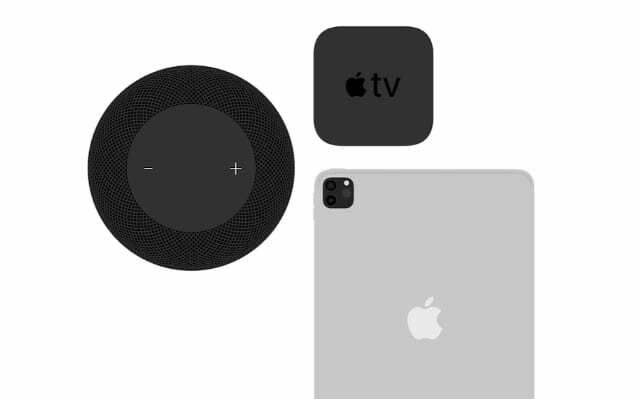
Pärast kõigi kolme võimaluse põhjalikku uurimist arvame, et HomePod mini on enamiku inimeste jaoks parim Home Hubi seade. See on kõige soodsam valik, see pakub kiiret juurdepääsu Sirile ja toimib suurepärase nutikõlarina.
See tähendab, et kui teil on juba nutikõlar või vajate voogesitusboksi, on Apple TV teisel kohal. Tegelikult, kui töökindlus on teie peamine mure, pole miski, mis ületaks teie ruuteriga Etherneti kaabliga ühendatud Apple TV.
Me ei soovita kasutada iPadi Home Hubina, välja arvatud juhul, kui see on ainus toode, mis teile juba kuulub. Selle põhjuseks on asjaolu, et peate lõpetama iPadi kodust väljaviimise, muretsema selle kogu aeg laetuna ning iPad ei ole nii kiire ega töökindel kui teised Home Hubi valikud.
Siiski ei takista miski teil oma võrku mitut kodujaoturit lisada. Apple HomeKit võimaldab neil koos töötada, et luua varujaoturite süsteem juhuks, kui üks võrguühenduseta läheb.
Kõik, mida pead tegema, on seadistada oma Home Hubs nagu tavaliselt ja Apple HomeKit teeb ülejäänu.

Dan kirjutab õpetusi ja veaotsingu juhendeid, et aidata inimestel oma tehnoloogiat maksimaalselt ära kasutada. Enne kirjanikuks saamist omandas ta helitehnoloogia bakalaureusekraadi, juhendas Apple Store'i remonditöid ja õpetas Hiinas isegi inglise keelt.